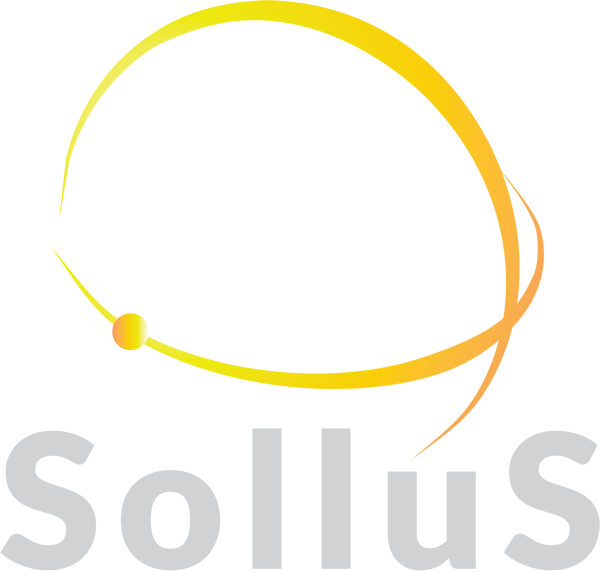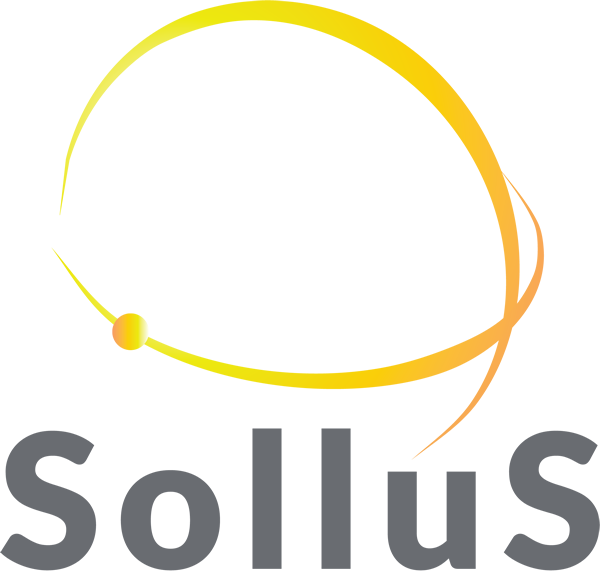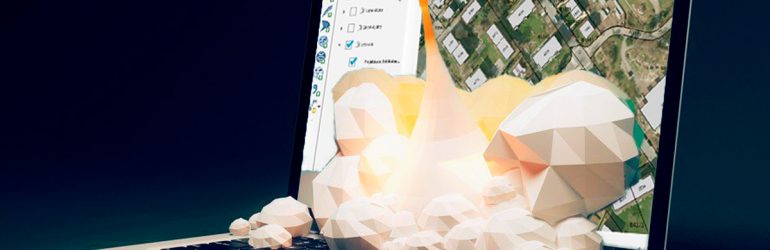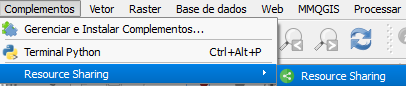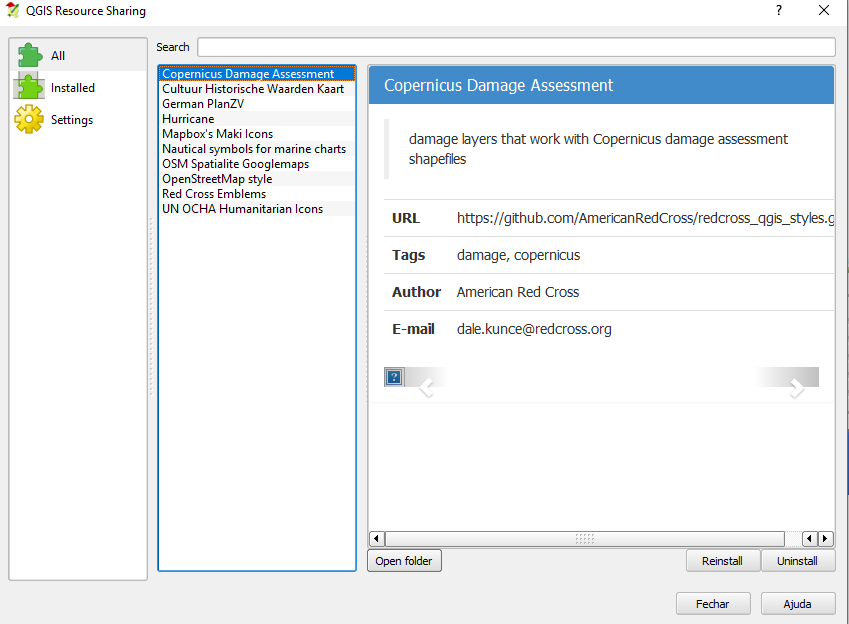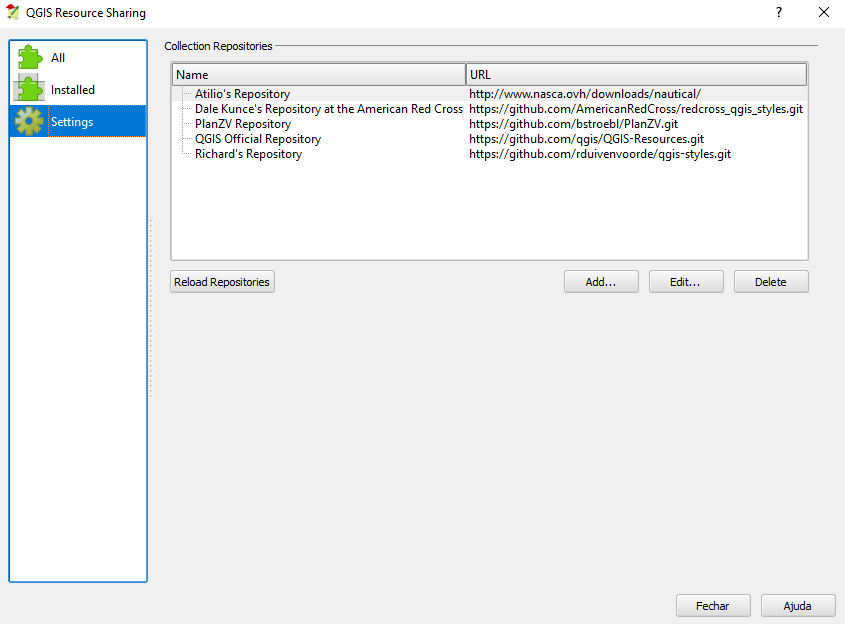A possibilidade de compartilhar novas funcionalidades desenvolvidos por terceiros no QGIS tem sido, por muitos anos, uma grande vantagem do aplicativo. Com estes novos recursos, o QGIS ganha em funcionalidades específicas, tornando uma poderosa ferramenta de SIG com aplicações em diversas áreas do conhecimento.
Neste post iremos explorar uma ferramenta que nos ajuda a melhorar a elaboração do design em mapas temáticos, acrescentando várias bibliotecas de símbolos (Styles) às já existentes na biblioteca nativa do QGIS. O plugin “Resources Sharing“ é um gerenciador de repositórios externo de símbolos, estilos e rampa de cores. Funciona de modo semelhante ao gerenciador de complementos e, quando instalado, apresenta uma lista de recursos e coleções para download, como ícones do MapBox, símbolos náuticos e também estilos do OSM (Open Street Map) e Google Maps.
Após instalar o plugin via gerenciador de complementos, o novo recurso irá aparecer na aba complementos com um novo ícone.
Acesse o complemento clicando em “Resource Sharing” e navegue na lista de repositórios. Na janela “All” irá listar todos as bibliotecas disponíveis para instalação. Para fazer a instalação, apenas selecione o ítem desejado e proceda a operação.
A janela “Settings” apresenta o endereço de cada repositório. É possível acrescentar mais endereços para instalação procedendo o acréscimo de novos repositórios caso o usuário tenha a url dos mesmos.
O repositório de estilos está em frequente atualização. Não esqueça de acessar o plugin e recarregá-lo com frequência para ter acesso a novos estilos. Com esta etapa realizada, acesse pelo QGIS o seu mapa de trabalho. Neste exemplo, iremos explorar uma camada de pontos.
Carregue seu projeto que contenha a camada de pontos. Em seguida, acesse o estilo da camada em propriedades (clique com o botão direito do mouse na camada na janela tabela de conteúdos –TOC). Feito isto a seguinte tela será mostrada.
No passo 1, alterne o marcador de simples para SVG clicando, conforme o passo 2, tipo de camada de símbolo e opte por marcador SVG. Com isto, conforme passo 3, será mostrada a em grupos SVG as bibliotecas carregadas previamente. Na janela imagem SVG é possível visualizar os símbolos disponíveis.
Faça sua opção e observe o tamanho no ícone no mapa. Não esqueça de confirmar a a alteração clicando em aplicar. Para alterar o tamanho do símbolo, veja a opção correspondente (os tamanhos encontram-se em milímetros).
Aproveite e bom serviço!